가능한 한 많은 저장 공간을 절약하려는 시도는 Android 사용자 간의 끝없는 싸움입니다. 어떤 이유로 스토리지 사용량을 최소로 유지하려고 노력하지만 결코 승리할 수 없는 것 같습니다. 많은 가능한 원인 중 하나는 특정 친구가 당신에게 보내는 파일의 수일 수 있습니다.
WhatsApp에 있는 파일을 수동으로 다운로드하지 않는 한, 저장 공간이 거의 항상 가득 찬 것은 당연합니다. 좋은 소식은 WhatsApp의 어떤 채팅이 가장 많은 저장 공간을 차지하고 있는지 확인할 수 있는 방법이 있다는 것입니다. 그렇게 하면 친구와 이야기하고 파일 전송을 쉽게 할 수 있습니다.
Storage-Hoggin WhatsApp 채팅을 찾는 방법
다양한 채팅에서 많은 메시지를 받으면 스토리지를 채우고 있는 메시지를 정확히 파악하기 어려울 수 있습니다. WhatsApp에는 어떤 채팅이 가장 많은 파일을 보내는지 볼 수 있는 옵션이 내장되어 있다는 것이 좋습니다.
어떤 채팅이 범인인지 확인하려면 오른쪽 상단 점을 눌러 설정으로 이동하세요. 데이터 및 스토리지 사용량이라는 옵션을 탭합니다. 첫 번째 섹션(사용) 아래의 스토리지 사용 옵션입니다.
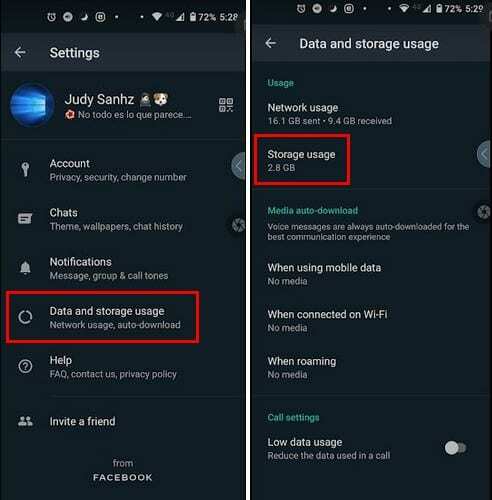
위에서 아래로 가장 많은 저장용량을 차지하는 채팅 목록이 1번 범인부터 표시됩니다. 보고 싶은 채팅을 탭하세요. 채팅은 얼마나 많은 문자 메시지, 연락처, 사진, 스티커, GIF, 비디오, 오디오 메시지 및 문서가 전송되었는지로 나뉩니다.
예를 들어 사진을 탭하면 WhatsApp에 해당 채팅의 모든 사진이 표시되지는 않지만 곧 추가할 수 있는 좋은 옵션입니다. 그러나 오른쪽 하단에 공간을 확보하는 옵션이 표시됩니다. 그것을 탭하면 나열된 모든 옵션의 왼쪽에 사각형이 있습니다.
저장 공간을 절약하기 위해 WhatsApp을 설정하여 받은 파일을 수동으로 다운로드할 수 있습니다. 다음으로 이동하여 수행할 수 있습니다. 설정 > 데이터 및 저장용량 사용량. 미디어 자동 다운로드에서 미디어를 다운로드하지 않도록 선택할 수 있습니다.
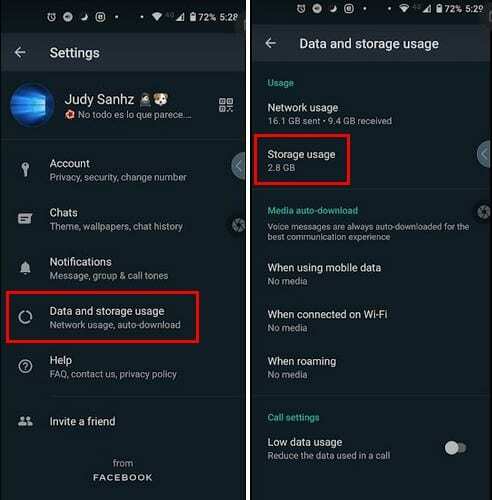
모바일 데이터 사용 시, WiFi 연결 시 또는 로밍 시 옵션을 누르고 모든 옵션을 선택 취소하십시오. 체크 표시가 있는 파일은 자동으로 다운로드되는 파일이 됩니다. 모든 옵션의 선택을 취소하면 장치 저장소에 저장되는 파일을 제어할 수 있습니다.
결론
저장용량이 충분한 휴대전화로 업그레이드하는 것이 항상 가능한 것은 아닙니다. 그 시간 동안 저장 공간을 절약하기 위해 제한을 설정해야 할 때 WhatsApp에서 다운로드할 수 있는 것을 제한하는 것이 좋은 시작입니다. 저장 공간을 어떻게 절약합니까?